帐户管理员和负责人可通过选择时区、定义营业时间和设置节假日来设置 Zendesk Support 实例的日程计划。
如果您不为客户提供全天候支持,可以表明营业时间,让客户更好地了解他们的支持请求何时能够得到人工回复。即使您提供全天候支持,也可以根据日程计划中设置的营业时间,通过设置视图、触发器、自行程序和报告来改进您的工作流程。
Zendesk Support 日程计划不适用于 Chat 的营业时间。请参阅使用营业时间创建日程计划。
观看下面的视频,了解日程计划将如何影响客户体验和团队报告。
为 Zendesk Support 设置日程计划
您的日程计划包括 Zendesk Support 每周日程计划中的时区和每天特定的营业时间。
您还可以将节假日设置为日程计划中的营业时间的例外情况。您可以根据需要添加任意数量的节假日,但最多提前两年。它们将视为营业时间的例外情况,不会计入您以营业时间衡量的任何指标。
设置日程计划后,您可以根据日程计划中的营业时间创建业务规则。您还可以在报告中使用营业时间。
-
在管理中心,单击侧栏中的对象和规则 (
 ),然后选择业务规则 > 触发器。
),然后选择业务规则 > 触发器。
- 单击添加日程计划以创建新的日程计划。或者,单击现有日程计划进行修改。
- 在日程计划页面上,输入日程计划名称,然后选择时区。

- 在每周日程计划部分,保留或修改预设的营业时间。
- 每个营业间隔时间必须至少为 1 小时。您可以延长营业时间,每次可增减 15 分钟。
- 您可以调整间隔开始时间,每次可增减 15 分钟。
- 日程计划间隔不能与日期边界重叠。如果您的营业时间跨越午夜,则必须以日历日为界,将其定义为两个单独的时间段。
- 要移动时间块,将时间块在当天范围内向上或向下拖动。
- 要更改开始或结束时间,拖动时间块的顶部或底部。
- 要移除一天中的小时数,单击时间块右上角的 X。当日显示为已关闭。
- 要添加休息日的营业时间,单击休息日的任意处。单击的位置将出现一个时间块。

您设置的营业时间与您为 Zendesk 帐户设置的时区有关(除非您使用 Enterprise 服务模式,并且为您的日程计划选择了另一个时区)。请参阅设置 Zendesk Support 的时区和格式。
注意:如果您需要定义更短的营业时间间隔或更灵活的开始时间,可以使用日程计划 API。 - 完成后,单击保存。
- 如果您想将节假日设置为已计划营业时间的例外情况,请选择节假日,然后单击添加节假日。
您最多可提前两年计划节假日。
- 输入节假日的名称,然后单击第一个日期字段以选取一个开始日期,单击第二个日期字段以选取一个结束日期。
您可以选择一天(通过选取相同的开始和结束日期)或一个日期范围(通过选取不同的开始和结束日期)。您无法设置半天节假日。

- 单击确认。您可再次单击添加节假日以添加多个节假日。
您添加的节假日将按时间顺序显示在节假日列表中。
- 单击保存。
- (仅限 Enterprise 服务模式)如果您想设置多个日程计划,单击后退箭头返回日程计划管理页面,然后单击添加日程计划。
 注意:如果您设置了多个日程计划,则列表中第一个日程计划将是默认日程计划,并应用到所有工单。您可以创建触发器,将不同的日程计划应用到工单(请参阅将日程计划应用到工单)。现在您可以在业务规则、报告、Talk 和 Liquid Markup 中使用营业时间:
注意:如果您设置了多个日程计划,则列表中第一个日程计划将是默认日程计划,并应用到所有工单。您可以创建触发器,将不同的日程计划应用到工单(请参阅将日程计划应用到工单)。现在您可以在业务规则、报告、Talk 和 Liquid Markup 中使用营业时间:- 有关业务规则和基于营业时间创建报告的更多信息,请参阅基于营业时间创建业务规则和基于营业时间创建报告。
- 有关将 Zendesk Support 日程计划分配给各个 Talk 号码的信息,请参阅将多个日程计划用于 Talk。带有 Zendesk Support 日程计划的 Talk 号码将仅在 Zendesk Support 已计划的营业时间内转接通话。
提示:如果您添加了节假日,请务必查看 Liz Rosen 的社区提示:节假日便捷自动响应。
删除日程计划
如果需要,您可以删除日程计划。届时,日程计划会立即被移除,而您的帐户将改用日历时间。这适用于所有工单。
删除日程计划
- 在管理中心,单击侧栏中的对象和规则 (
 ),然后选择业务规则 > 触发器。
),然后选择业务规则 > 触发器。 - 将鼠标悬停在您要删除的日程计划上。
- 从日程计划选项菜单中,单击删除。

管理节假日
您的已计划节假日按时间顺序显示在节假日列表中。您可以单击任意节假日以展开并显示详情,或折叠并隐藏详情。
默认显示将来的节假日,但您可以按过去的节假日筛选。您可以编辑或删除任何将来的节假日。
- 在管理中心,单击侧栏中的对象和规则 (
 ),然后选择业务规则 > 触发器。
),然后选择业务规则 > 触发器。 - (仅限 Enterprise 服务模式)在日程计划管理页面上单击日程计划的名称。
- 单击节假日标签。
- 从日程计划列表中,将鼠标悬停在您要编辑的日程计划上。
- 从节假日选项菜单中,单击编辑。

- 进行所需的更改。
- 完成后,单击确认。
- 在日程计划的节假日标签中,单击您要删除的节假日旁边的选项菜单,然后选择删除。
- 单击删除节假日确认删除。
该节假日将从您的节假日列表中删除。
将日程计划应用到工单(仅限 Enterprise 服务模式)
如果您使用 Enterprise 服务模式并创建了多个日程计划,则列表中第一个日程计划将是默认日程计划,并用于所有工单。您可以创建触发器,将不同的日程计划应用到工单。
您需要为每个要用于工单的日程计划创建一个触发器。
- 在管理中心,单击侧栏中的对象和规则 (
 ),然后选择业务规则 > 触发器。
),然后选择业务规则 > 触发器。 - 单击添加触发器。
- 在“添加新触发器”页面上,输入触发器的名称和可选的描述。
- 添加触发器的条件。
这些条件将决定哪些工单获得您在下一步中设置的日程计划。例如,您可选择条件 ticket group is 以设置特定组的日程计划。或者您可以决定根据工单的品牌或状态设置日程计划。这取决于您。
- 添加操作 Ticket:Set schedule,然后从下拉列表中选择一个日程计划。

- 单击创建。
如果您需要了解工单应用了哪个日程计划,您可以查看该工单的活动日志(请参阅查看工单的审核跟踪)。
基于营业时间和节假日创建业务规则
您可根据营业时间创建视图、SLA 政策、触发器和自行程序。您可以根据节假日创建触发器。
任何基于营业时间的视图、触发器或自行程序也会考虑已计划的节假日,并将其视为您的非营业时间,除非您已设置节假日触发器。
您还可以在宏、触发器和自行程序中将 Liquid 占位符用于营业时间。
ticket.in_business_hours基于营业时间的视图
您可以使用任意“Hours since”条件创建基于营业时间的视图:
-
Hours since created(自创建后的小时数)
-
Hours since open(自开启后的小时数)
-
Hours since pending(自待回应后的小时数)
-
Hours since on-hold(自暂停后的小时数)
-
Hours since solved(自解决后的小时数)
-
Hours since closed(自关闭后的小时数)
-
Hours since assigned(自分配后的小时数)
-
Hours since update(自更新后的小时数)
-
Hours since requester update(自请求者更新后的小时数)
-
Hours since assignee update(自受托人更新后的小时数)
-
Hours since due date(自截止日期后的小时数)(对于类型设置为“任务”的工单)
-
Hours until due date(截止日期前的小时数)(对于类型设置为“任务”的工单)
-
Hours since last SLA breach(自违反上一个 SLA 起的小时数)
-
Hours until next SLA breach(到违反下一个 SLA 为止的小时数)
然后,选择一个“(business)”选项,根据您的营业时间计算时间。

如果您使用 Enterprise 服务模式,并有多个日程计划,则基于营业时间的视图将使用应用到工单的日程计划。
有关创建视图的信息,请参阅使用视图来管理工单工作流程。
基于营业时间的触发器
您可以使用“Ticket:Within business hours”条件创建基于营业时间的触发器。
这样您可以根据事件是在营业时间还是在非营业时间触发来创建触发器。例如,您可以创建一个触发器,升级 VIP 客户在非营业时间提交的工单。

如果您使用 Enterprise 服务模式,并有多个日程计划,则基于营业时间的触发器将使用应用到工单的日程计划。
有关创建触发器的信息,请参阅创建自动工单更新和通知的触发器。
基于营业时间的自行程序
您可以使用任意“Hours since”条件创建基于营业时间的自行程序:
-
Hours since created(自创建后的小时数)
-
Hours since open(自开启后的小时数)
-
Hours since pending(自待回应后的小时数)
-
Hours since on-hold(自暂停后的小时数)
-
Hours since solved(自解决后的小时数)
-
Hours since closed(自关闭后的小时数)
-
Hours since assigned(自分配后的小时数)
-
Hours since update(自更新后的小时数)
-
Hours since requester update(自请求者更新后的小时数)
-
Hours since assignee update(自受托人更新后的小时数)
-
Hours since due date(自截止日期后的小时数)(对于类型设置为“任务”的工单)
-
Hours until due date(截止日期前的小时数)(对于类型设置为“任务”的工单)
-
Hours since last SLA breach(自违反上一个 SLA 起的小时数)
-
Hours until next SLA breach(到违反下一个 SLA 为止的小时数)
然后,选择一个“(business)”选项,根据您的营业时间计算时间。

如果您使用 Enterprise 服务模式,并有多个日程计划,则基于营业时间的自行程序将使用应用到工单的日程计划。
有关创建自行程序的信息,请参阅使用基于时间的事件和自行程序简化工作流程。
基于节假日的触发器
您可以使用“Ticket:On a holiday?”条件创建基于节假日的触发器。这样您可以根据事件是否在节假日期间触发来创建触发器。
此条件将在整个节假日期间,而不仅仅是在当天的正常营业时间内设置为“yes”。例如,如果您有一个星期一节假日,而您在星期一的正常营业时间是上午 9 点到下午 5 点,则该节假日将被视为整个日历日,包括正常营业时间以外的时间,例如晚上 10 点。
如果您使用 Enterprise 服务模式并有多个日程计划,则此条件遵循应用到工单的日程计划中设置的节假日列表。
根据多个日程计划创建触发器(仅限 Enterprise 服务模式)
如果您使用 Enterprise 服务模式,并创建了多个日程计划,您可以根据多个日程计划创建触发器。
使用“Ticket:Schedule”条件创建基于应用到工单的日程计划触发的触发器。

使用“Ticket:Within schedule”条件创建基于已选的日程计划触发的触发器。
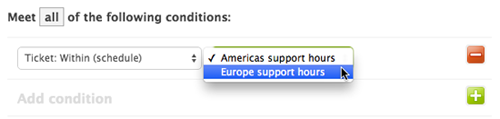
您可以使用“Ticket:Set schedule”操作将日程计划应用到工单。如需更多信息,请参阅将日程计划应用到工单。
基于营业时间创建报告
您可以使用 Zendesk Explore 基于日程计划中设置的营业时间来创建报告。
如果您使用 Enterprise 服务模式,并设置了多个日程计划,则基于营业时间的报告将使用为工单设置的日程计划(请参阅将日程计划应用于工单)。要了解工单应用了哪个日程计划,您可以查看该工单的活动日志(请参阅查看工单的审核跟踪)。
您可以使用以下任意 Explore 指标根据营业时间创建报告:
- 首次回复时间 - 营业时间:从工单创建到工单在营业时间内首次有专员公开回复之间的持续时间。
- 首次解决时间 - 营业时间:从工单创建到其在营业时间内首次解决之间的持续时间。
- 完全解决时间 - 营业时间:从工单创建到其在营业时间内最后解决之间的持续时间。
- 请求者等待时间 - 营业时间:营业时间内工单在“新建”、“已开启”或“暂停”状态停留的分钟数。此数字仅在工单状态从“新建”/“已开启”/“暂停”更改为“待回应”/“已解决”/“已关闭”后计量。
- 接通后等待时间 - 营业时间:营业时间内工单处于暂停状态的总时间,单位为分钟。
- 专员等待时间 - 营业时间:营业时间内工单处于待回应状态的总时间。该指标衡量营业时间内专员等待客户回复的时间。
有关 Explore 的信息,请参阅 Zendesk Explore 资源。